当用户从 Workspace ONE Intelligent Hub 门户或应用程序启动 Citrix 发布的桌面或应用程序时,将下载 ICA 文件并将其传递到 Citrix Workspace 应用程序或 Citrix Receiver。Citrix Workspace 应用程序和 Citrix Receiver 是本机操作系统应用程序,它们启动 Citrix 发布的桌面和应用程序。启动体验因不同的平台和浏览器而异。
启动过程
根据平台和浏览器,将以不同的方式启动应用程序或桌面。在某些情况下,将直接启动应用程序或桌面。在其他情况下,用户需要先将 .ica 文件类型与 Citrix Workspace 应用程序或 Citrix Receiver 相关联,以便可以直接启动应用程序或桌面。在少数情况下,用户需要单击下载的 ICA 文件以启动应用程序或桌面。请参见下表以了解详细信息。
| 平台 | 浏览器 | 应用程序或桌面的启动方式 | 所需的操作 |
|---|---|---|---|
| Windows | Firefox | 直接启动应用程序或桌面。 | 无 |
| Chrome | 直接启动应用程序或桌面。 | 无 | |
| Internet Explorer | 下载具有 .ica 扩展名的 ICA 文件。在文件类型与 Citrix Workspace 应用程序或 Citrix Receiver 关联后,会自动启动应用程序或桌面。 | 在浏览器中,将 .ica 文件类型与 Citrix Workspace 应用程序或 Citrix Receiver 相关联。 | |
| Edge | 直接启动应用程序或桌面。 | 无 | |
| Mac | Safari、Firefox | 直接启动应用程序或桌面。 | 无 |
| Chrome | 直接启动应用程序或桌面。 | 无 | |
| Windows Surface | Chrome | 下载具有 .ica 扩展名的 ICA 文件。在文件类型与 Citrix Workspace 应用程序或 Citrix Receiver 关联后,会自动启动应用程序或桌面。 | 在浏览器中,将 .ica 文件类型与 Citrix Workspace 应用程序或 Citrix Receiver 相关联。 |
| Android | Chrome | 下载 ICA 文件 | 单击 ICA 文件以启动桌面或应用程序。 |
| iOS | Safari | 下载 ICA 文件 | 单击 ICA 文件以启动桌面或应用程序。 |
| Chrome | 无法下载 ICA 文件 | 不支持该方案。 |
注: 在 Chrome 浏览器上启动应用程序时,存在一个与 NPAPI 插件相关的已知问题。如果用户无法在 Chrome 上启动他们的应用程序或桌面,您可以禁用
Workspace ONE Access 功能标记
orgUseNonNPAPIForCitrixLaunch。禁用该功能标记后,浏览器将下载 ICA 文件,用户可以单击该文件以启动他们的应用程序或桌面。有关更多信息,请参阅
《在 Workspace ONE Access 中对 Citrix 发布的资源配置进行故障排除》。
允许 Firefox 上的 Citrix Workspace 应用程序或 Citrix Receiver 插件
在 Firefox 上,当用户启动 Citrix 发布的应用程序时,系统会提示他们允许使用 Citrix Workspace 应用程序或 Citrix Receiver 插件。
是否允许 https://IdentityManagerHostname 运行 Citrix Receiver (Allow https://IdentityManagerHostname to run Citrix Receiver)?
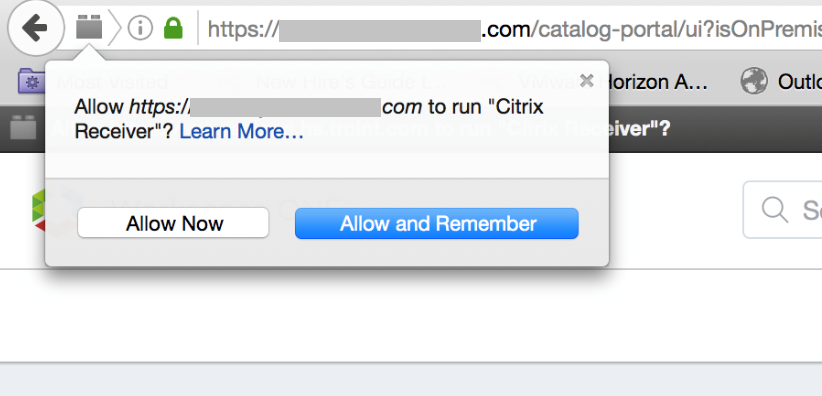
用户必须单击立即允许或允许并记住,才能启动应用程序。